Facebookアカウントを消すことは、プライバシーの保護やデジタルデトックスなど、さまざまな理由で選ばれる行動です。本記事では、Facebookアカウントの完全退会と一時的な利用停止について、Facebookアカウントの削除方法だけでなく、削除前に考慮すべき点や、削除後の影響についても詳しく説明します。Facebookのアカウントを消したい方、ぜひご覧ください。
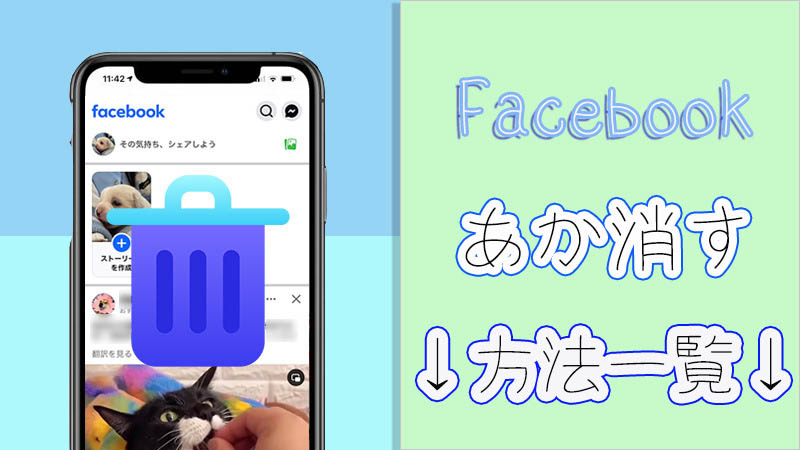
Part 1:完全退会と利用解除の違い
Facebook退会するには、完全退会、すなわちFacebookアカウントを消すことと利用解除、すなわち一時中止することの二種類に分けます。
※完全退会と利用解除の違い:
完全退会:Facebookのアカウントを削除すると、このアカウントでのすべてのデータと活動を永久に削除します。すべての投稿、コメント、写真、メッセージが含まれています。そして、30日間の猶予期間があり、30日を過ぎると、アカウントを復元できません。
利用解除:Facebookのアカウントを一時中止して、プロフィールは他のユーザーから見えなくなり、検索結果にも表示されません。ただし、メッセージは受信者の受信トレイに残り、友人リストや保存されたデータも保持されます。また、Messengerも利用できて、後で再びアカウントを利用する可能性があります。
Part 2:スマホでFacebookアカウント消し方(完全退会)
1 Facebookアカウントを削除する前にやるべきこと
アカウント削除の決断は慎重に行うべき、以下の点を考慮してください。
① データのバックアップ
退会する前に、Facebook上のデータを保存することをお勧めします。写真、投稿、メッセージなど、長年にわたって蓄積されたデータを失わないようにするためです。
▼ Facebookデータをバックアップする手順
ステップ 1.メニュー画面に移動し、右上の歯車をタップします。下へスクロールして、「個人データをダウンロード」をタップします。そして、「情報をダウンロードまたは転送」をタップします。

ステップ 2.バックアップしたい情報と保存先を選択します。最後、期間・配送方法・フォーマット・メディア画質をカスタマイズして、バックアップできます。
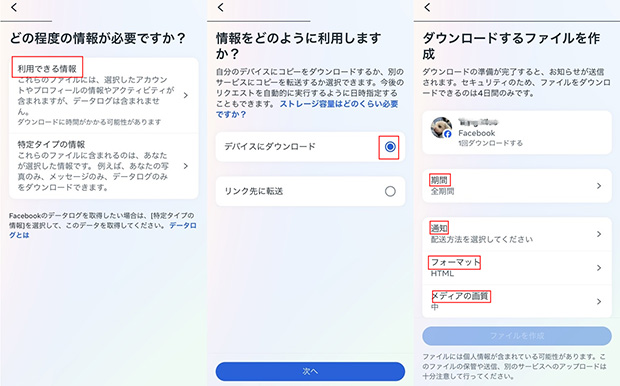
➁ 他のサービスへの影響
Facebookアカウントを削除すると、Facebookアカウントを使用してログインしていた他のアプリやサービスにもにも影響が及び、アクセスできなくなります。(例:Instagram、Spotify、Pinterestなど)このゆえ、削除前にこれらのアカウントの設定を見直し、別のログイン方法を設定したほうがいいと思います。
2 Facebookアカウントの削除方法
Facebookアカウントの削除は、以下の手順で行います。このFacebook垢の消し方は、iPhoneとAndroidを問わず、両方とも適用されます。
▼ Facebookアカウント消す手順
ステップ 1.Facebookアプリを開き、メニュー画面(三本線)に移動し、右上の歯車アイコンをタップします。 そして、「アカウントセンター」に移動し、「個人情報」を選択します。
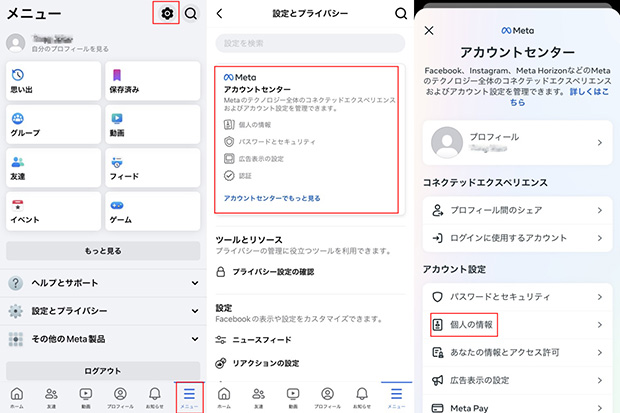
ステップ 2.「個人情報」で「アカウントの所有権とコントロール」≫「利用解除または削除」の順にタップします。続いて削除したいアカウントを選択します。
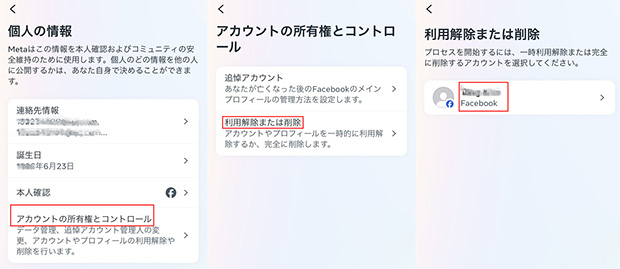
ステップ 3.削除したいアカウントを選択した後、削除モードと理由を選びます。「次へ」をタップして、パスワードを入力します。最後に、「アカウントを削除」をタップすると、削除できます。
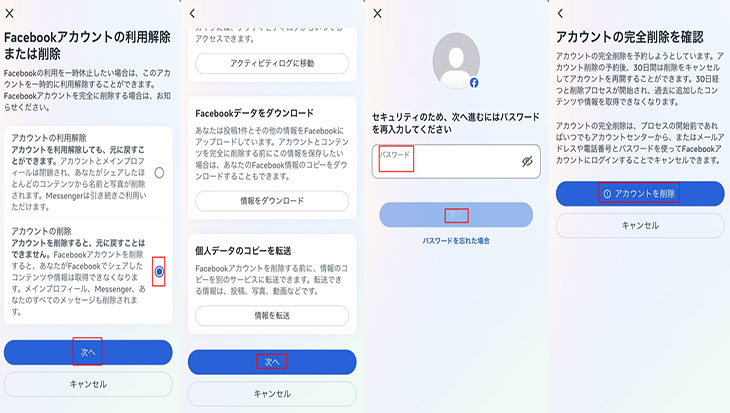
これにより、Facebookアカウントを削除されます。
Part 3:スマホでFacebookアカウント削除(利用解除)
1 Facebookアカウントを一時中止する前にやるべきこと
アカウントを一時中止するには、データを全部消去ではないのですが、以下のポイントを考えるのも重要です。
プライバシー設定の見直し
もし、投稿など他人に見せたくなく、プライバシー保護は利用解除の原因となるなら、アカウントを中止しなく、プライバシー設定を見直すことも一つの手段です。投稿の公開範囲や友人リストの表示、プロフィール情報の共有範囲などを細かく設定できます。
2 Facebookアカウントを一時中止方法
もし、後で再びアカウントを利用したいですが、Facebookアカウントの利用解除しましょう。
▼ Facebook利用解除手順
ステップ 1.Facebookアプリを開き、メニュー画面に移動し、右上の歯車アイコンをタップします。 そして、「アカウントセンター」に移動し、「個人情報」を選択します。
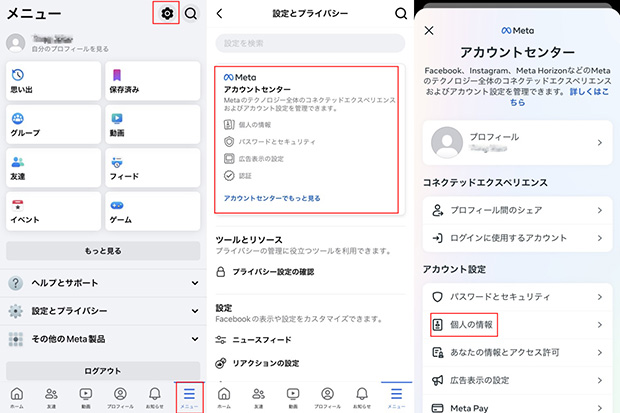
ステップ 2.「個人情報」で「アカウントの所有権とコントロール」≫「利用解除または削除」の順にタップします。続いて削除したいアカウントを選択します。
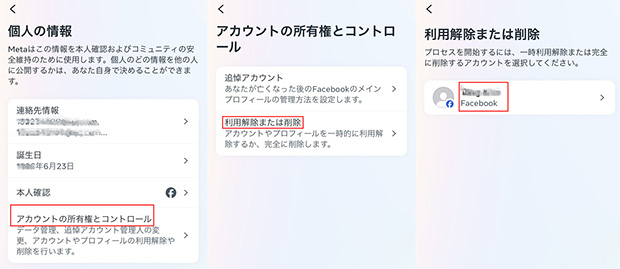
ステップ 3.削除したいアカウントを選択した後、パスワードを入力して削除モードと理由を選びます。「次へ」をタップします。最後に、「アカウントを削除」をタップすると、削除できます。(Messengerを利用かどうかは自分にニーズに応じて決定します)
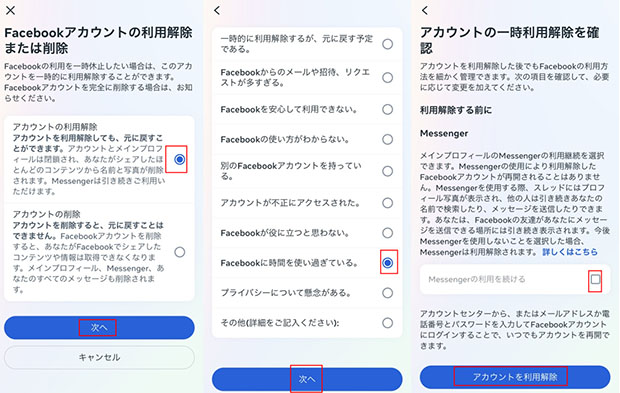
これにより、Facebookアカウントを一時中止されます。
Part 4:Facebookアカウントを復元方法
後悔したら、Facebookアカウントを復元できますよ。再度ログインするだけで完了します。ログインすると、以前の状態に戻り、保存されていたデータや設定もそのまま引き継がれます。
Tips:
アカウントの削除なら、30日間には復元できます。利用解除なら、30日が過ぎてもかまいません。いつでも復元可能ですよ。
Tips:Facebookデータを完全に削除できるソフト ‐ iMyFone Umate Pro
Facebook退会だけでなく、Facebookから保存されたが画像など様々なFacebookに関するデータを消去したい場合、「iMyFone Umate Pro」というプロデータ削除ソフトが一番おすすめです!SNSアプリなど超10のサードパーティーアプリのデータを完全に一括削除できますし、他のデータも消去できますよ。

Umate Proの機能一覧
- 様々なソーシャルアプリのデータ消去可能:SNS疲れを感じる時、このソフトを利用すると、インスタ・Twitter(X)・Facebookなどのアプリでデータ全部消去可能、プライバシー漏洩することない
- 五つの消去モード:上記のサードパーティーアプリ削除機能以外、「容量を解放」、「すべてのデータを消去」、「削除されたデータを消去」、「プライベートデータを消去」という他の四つの機能も含まれ、ユーザーのニーズに応える
- ワンクリックでデータ削除できる:ワンクリックでスマホにあるキャッシュをスキャンして、プレビューできて、自分が不要なデータを手軽く削除できる。Facebookに関するデータを選択的に削除可能
- 簡単で使いやすい:ワンソフトであらゆるデータを削除できて、写真圧縮・バックアップでも可能。また、シンプルな操作で誰でも簡単に利用可能
最後に
本記事では、Facebook垢の削除について詳しく紹介しました。さらに、全てのFacebookデータを完全に削除したい場合には、強力かつ便利なデータ削除ソフト「iMyFone Umate Pro」がおすすめです。このツールを使えば、わずか数ステップでデータを簡単に消去でき、時間と手間を大幅に節約できます。どんな種類のデータでも対応可能で、安心してお使いいただけます。下のボタンをクリックして「iMyFone Umate Pro」をダウンロードし、スマートで安全なデータ削除を体験しましょう!









